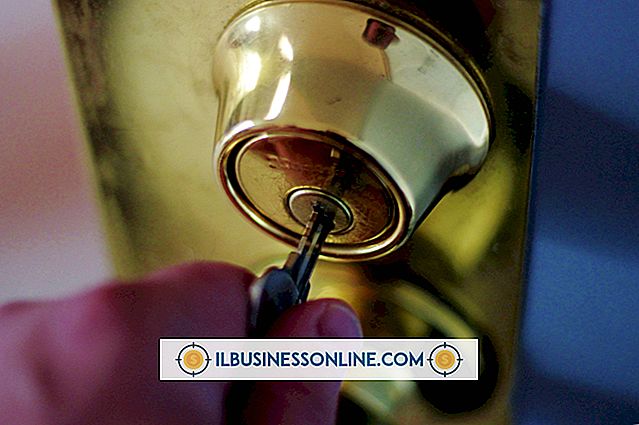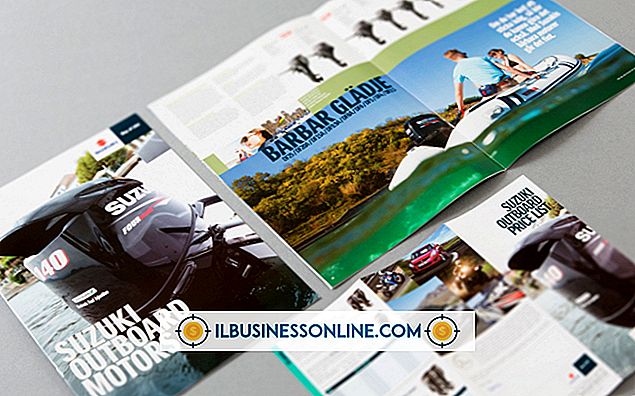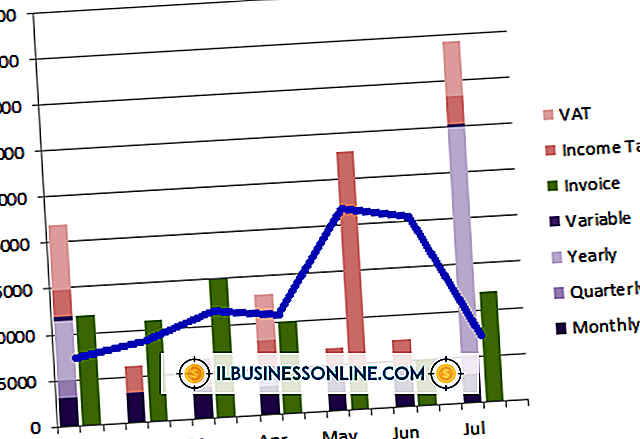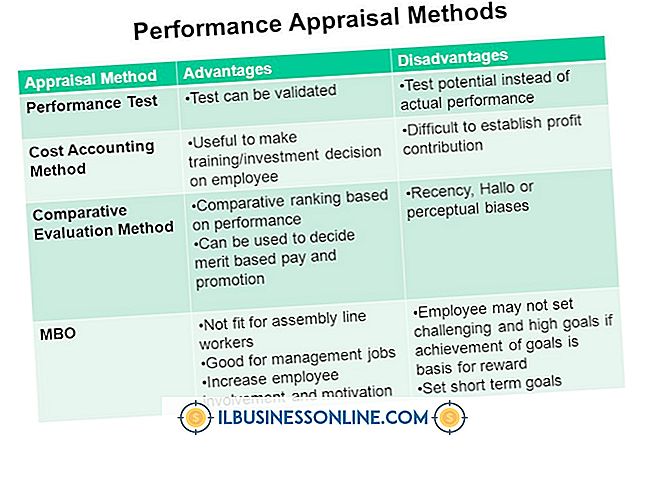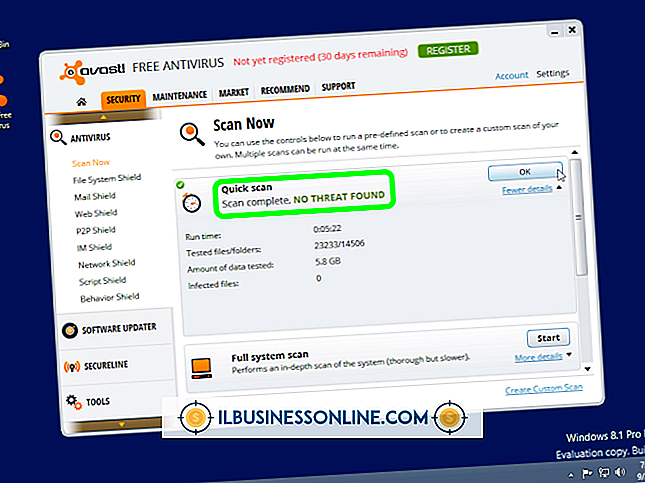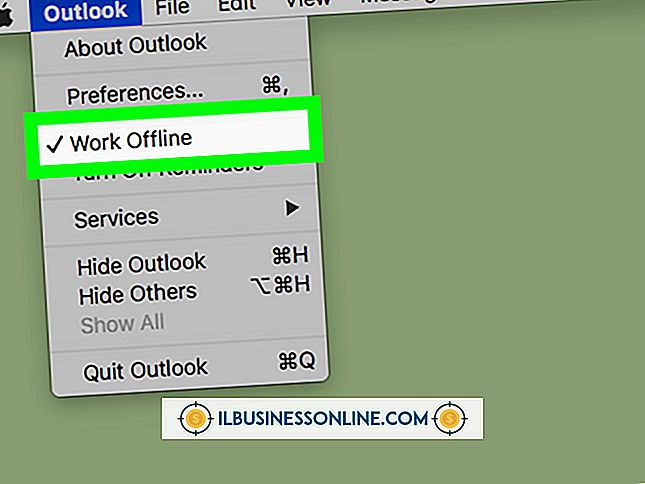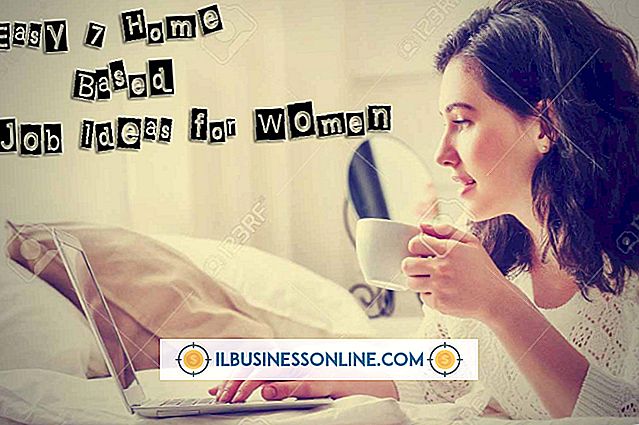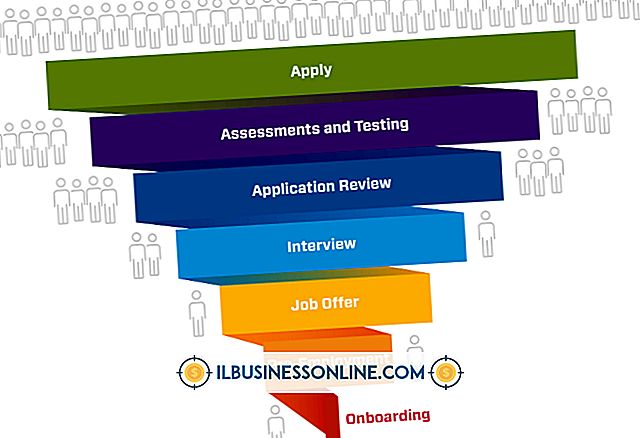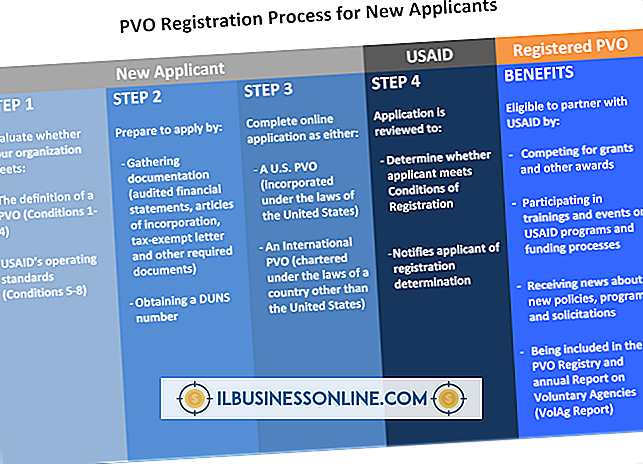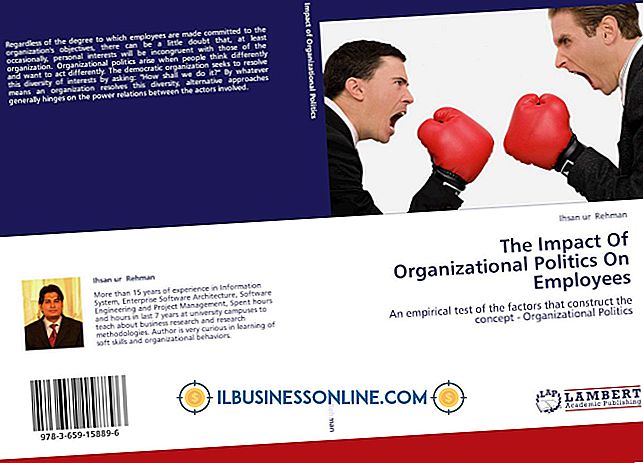Så här inaktiverar du cachelagringsläget i Outlook

Byt ut postkonton som standard använder cachert växlingsläge, vilket gör att Outlook lagrar dina senaste meddelanden och kontakter på din dator för att få lättare åtkomst. Outlook uppdaterar regelbundet den lokala filen, lägger till nya meddelanden och arkiverar äldre. Om du föredrar att arbeta med "live" information direkt från servern i online-läge, kan du inaktivera cachelagringsläge genom dina Outlook-kontoinställningar.
1.
Starta Outlook på datorn du använder för att kontrollera ditt mail.
2.
Klicka på "Arkiv" -menyn och välj "Kontoinställningar".
3.
Klicka på "Kontoinställningar" igen för att visa en lista med e-postkonton kopplade till Outlook.
4.
Välj Exchange-serverkontot för vilket du vill inaktivera cachelagringsläget och klicka sedan på "Ändra".
5.
Rensa kryssrutan i rutan "Använd cachelagrad utbyte".
6.
Klicka på "Nästa", "OK" och sedan "Slutför".
7.
Starta om Outlook för att börja använda ditt Exchange-konto i online-läge.
Tips
- Om din nätverksadministratör använder en grupppolicy för att upprätthålla det cachade utbytesläget på ditt konto, kommer du inte att kunna ändra inställningen från Outlook.
Varning
- Informationen i denna artikel gäller Outlook 2013 och Outlook 2010. Det kan variera något eller signifikant med andra versioner.